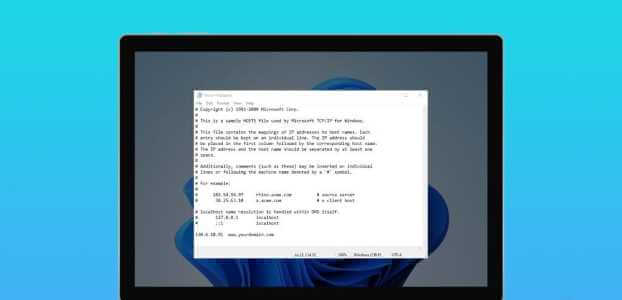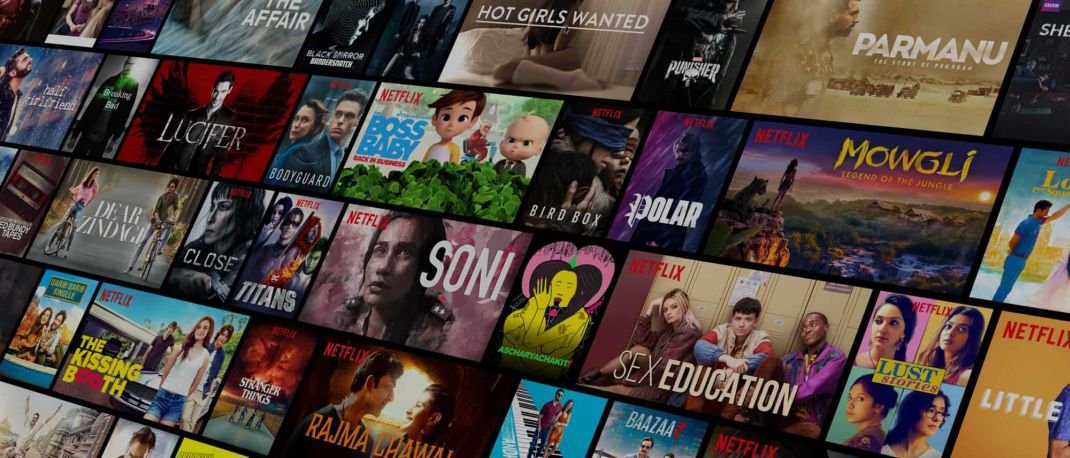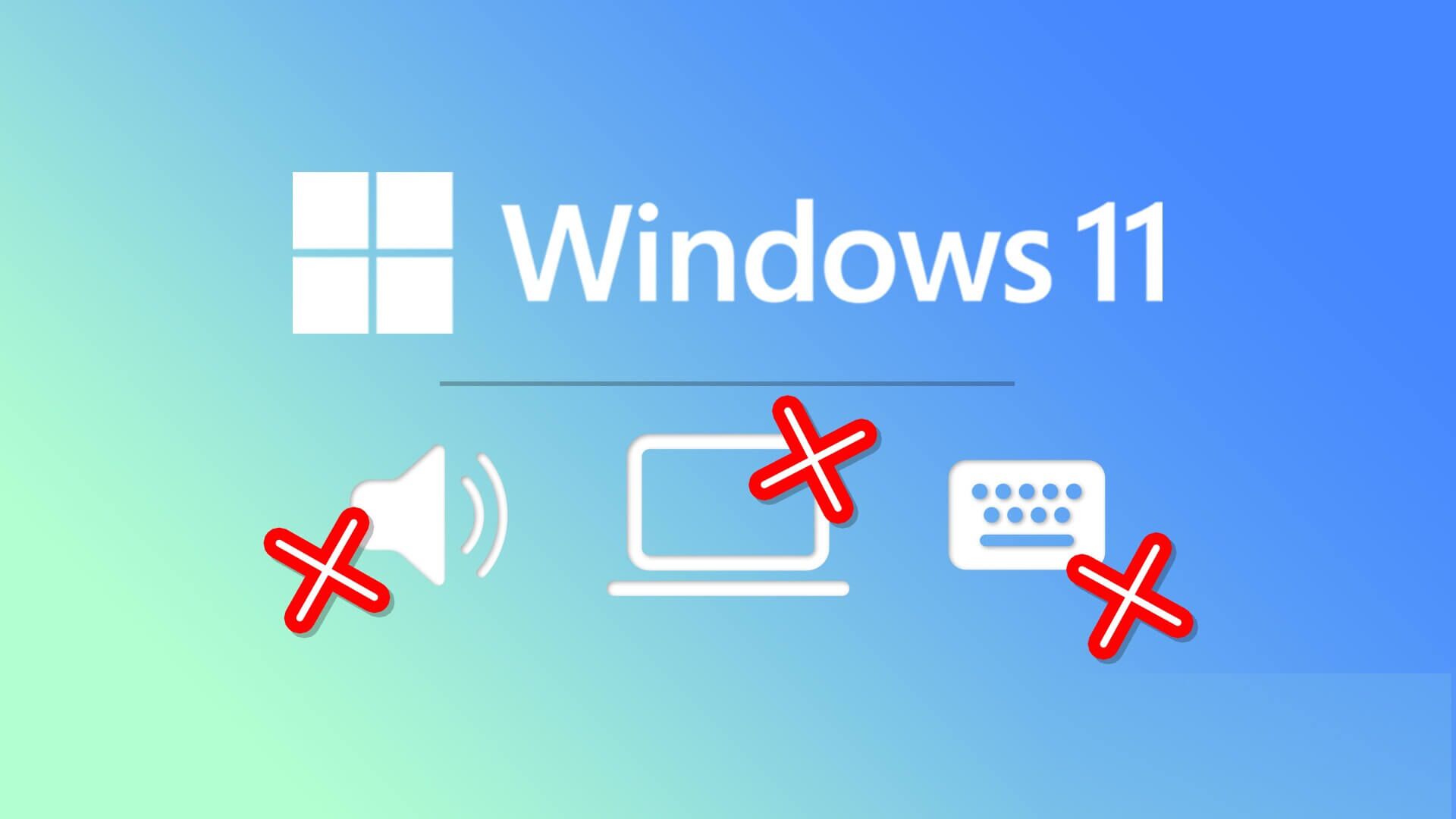尽管是原生应用程序,但它仍然是 微软 在Windows上一团糟。 每隔一段时间,您在浏览、下载或更新您喜欢的应用程序时可能会遇到错误和故障。 其中一个示例是 Microsoft Store 在 Windows 上显示错误“我们这边发生了一些事情”。 幸运的是,您可以做很多事情来修复这些 Microsoft Store 错误。 在这篇文章中,我们整理了一些有效的提示来帮助您修复 Microsoft Store 中的“我们这边发生了一些事情”错误。 让我们开始吧。

1. 在 MICROSOFT STORE 中运行故障排除应用程序
Windows 为其大多数实用程序和服务提供疑难解答。 运行 Microsoft Store 应用程序疑难解答将允许 Windows 诊断和修复 Microsoft Store 应用程序的任何问题。 因此,这是您应该开始的第一个地方。
步骤1: 打开 开始菜单 , 并键入 设置疑难解答 ,然后按 输入。
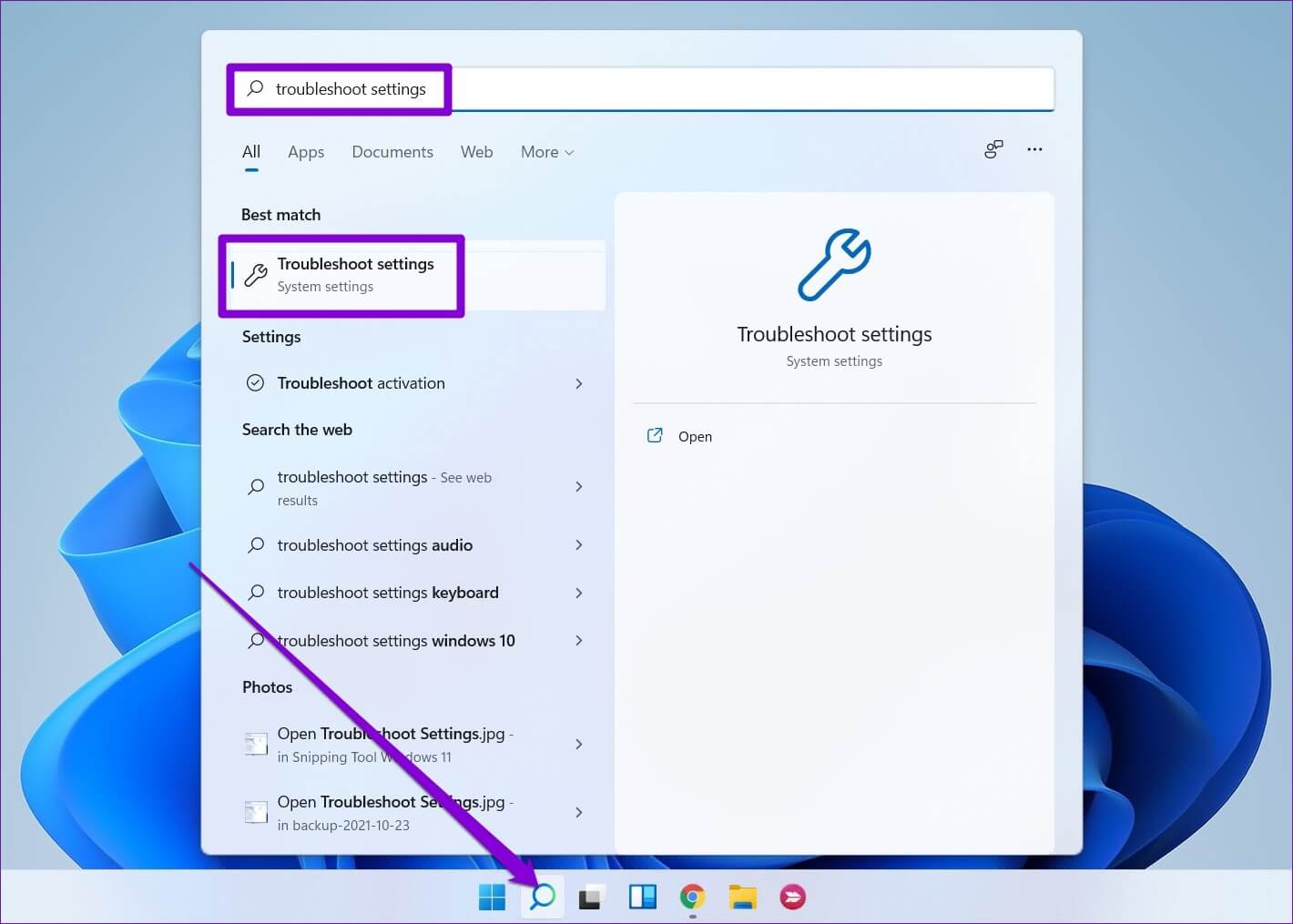
步骤2: 点击 其他疑难解答和修复.
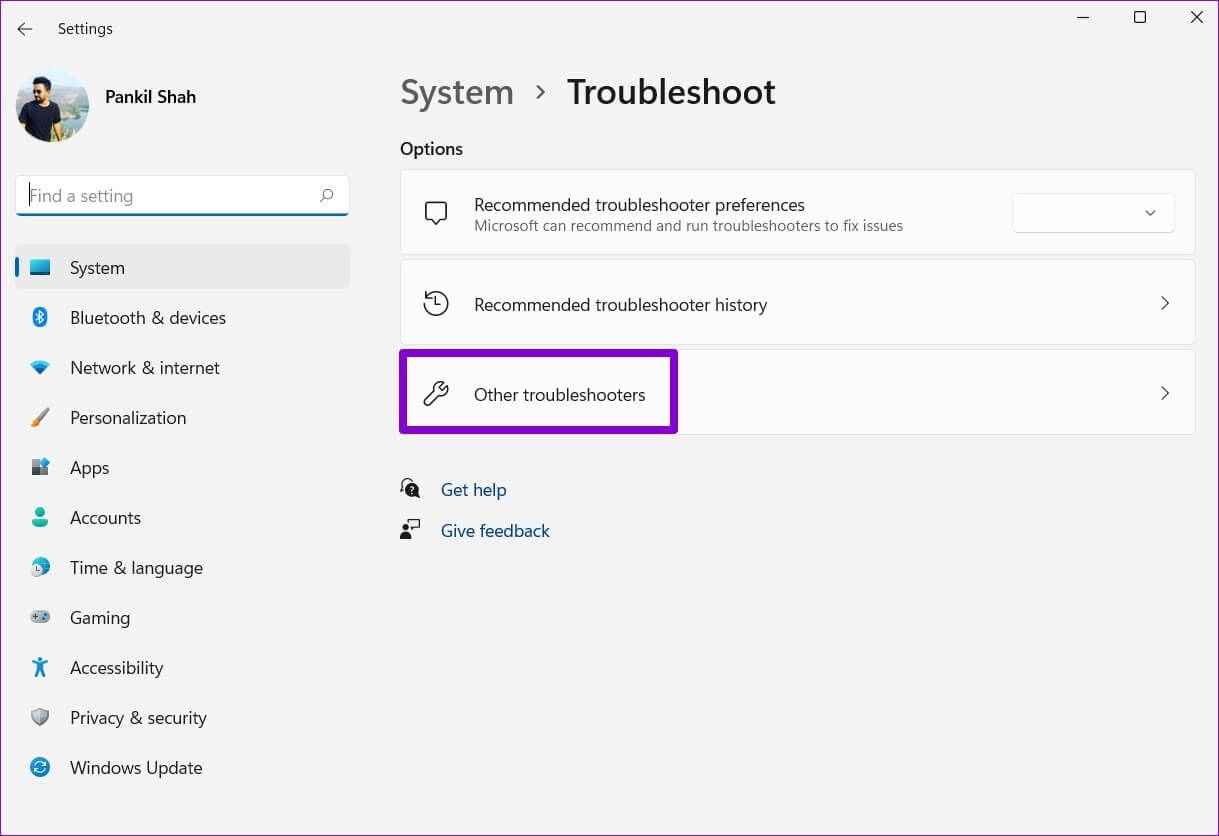
意见3: 向下滚动以点击 播放按钮 旁边 Windows 应用商店应用。
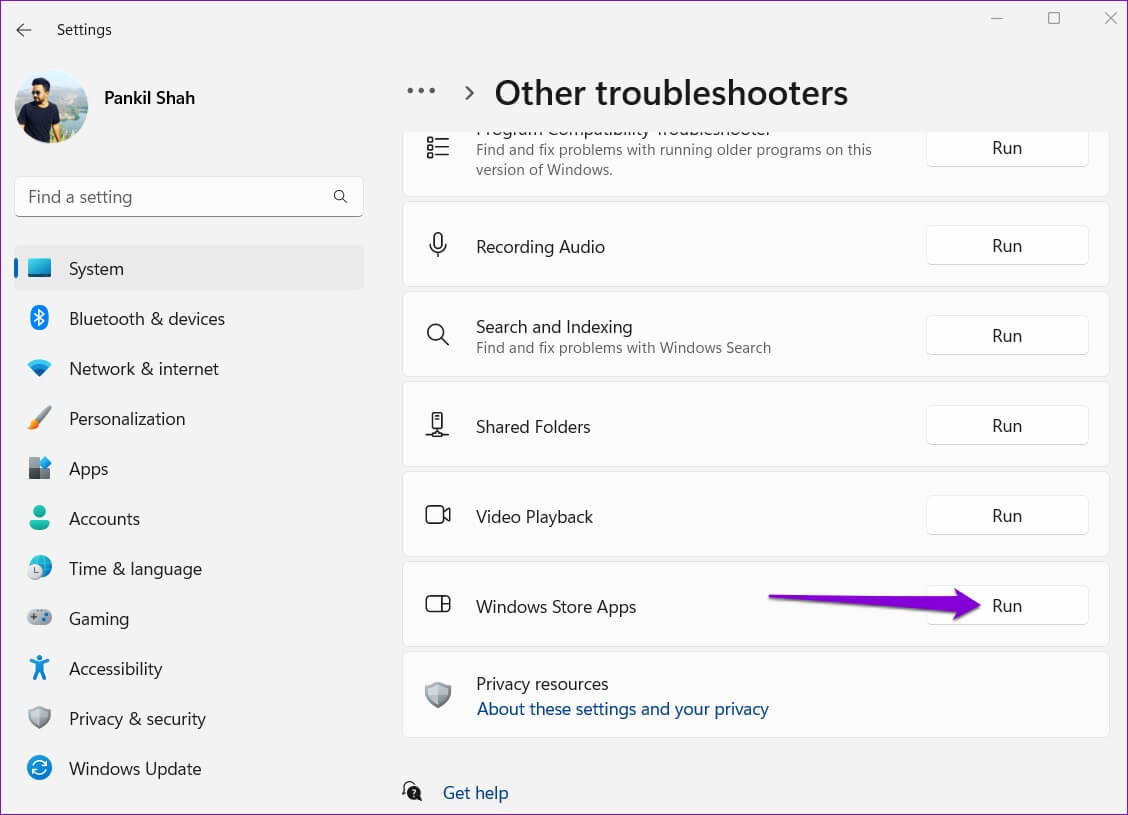
这应该只需要两分钟。 运行疑难解答后,尝试 使用微软商店 并查看错误是否再次出现。
2.正确的日期和时间系统
如果您的计算机显示不正确的日期或时间,Microsoft Store 可能无法连接到其服务器并显示“我们这边发生了一些事情”错误。 为避免出现差异,您应该将 Windows 配置为使用网络提供的日期和时间。
步骤1: 点击 视窗键 +我 呸呸 تطبيقالإعدادات。 انتقلإلى 时间和语言选项卡 وانقرعلى 日期和时间。
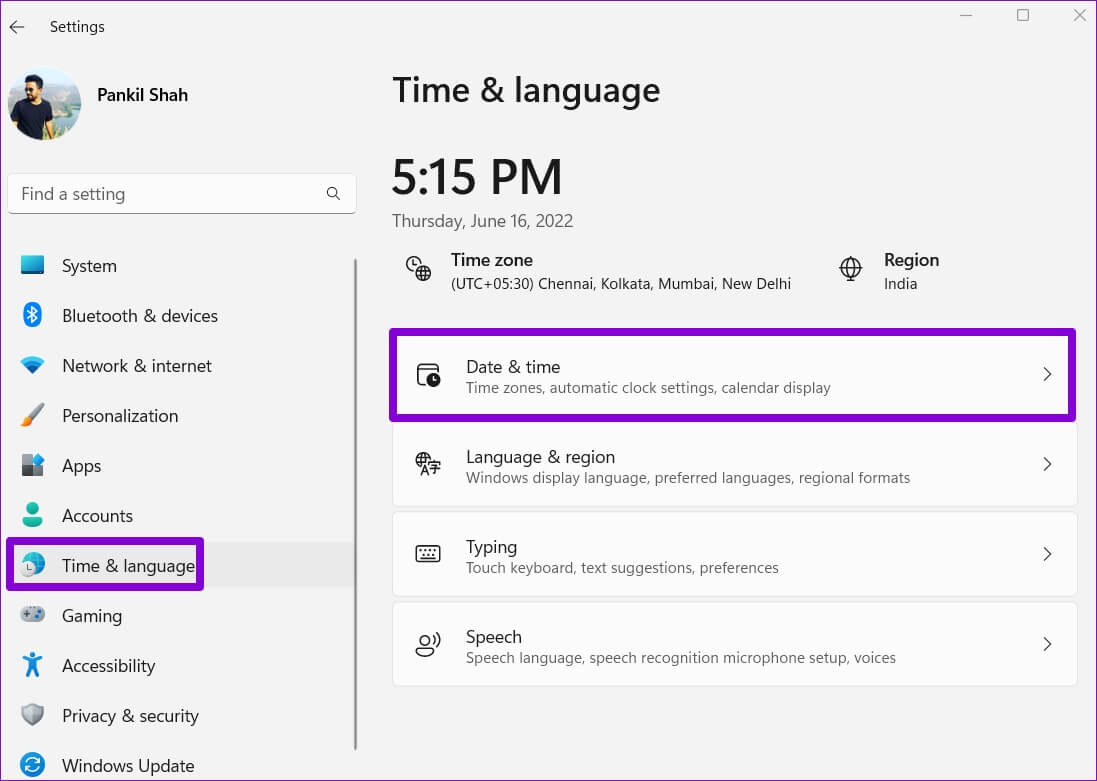
步骤2: 切换旁边的开关 自动设置时间。
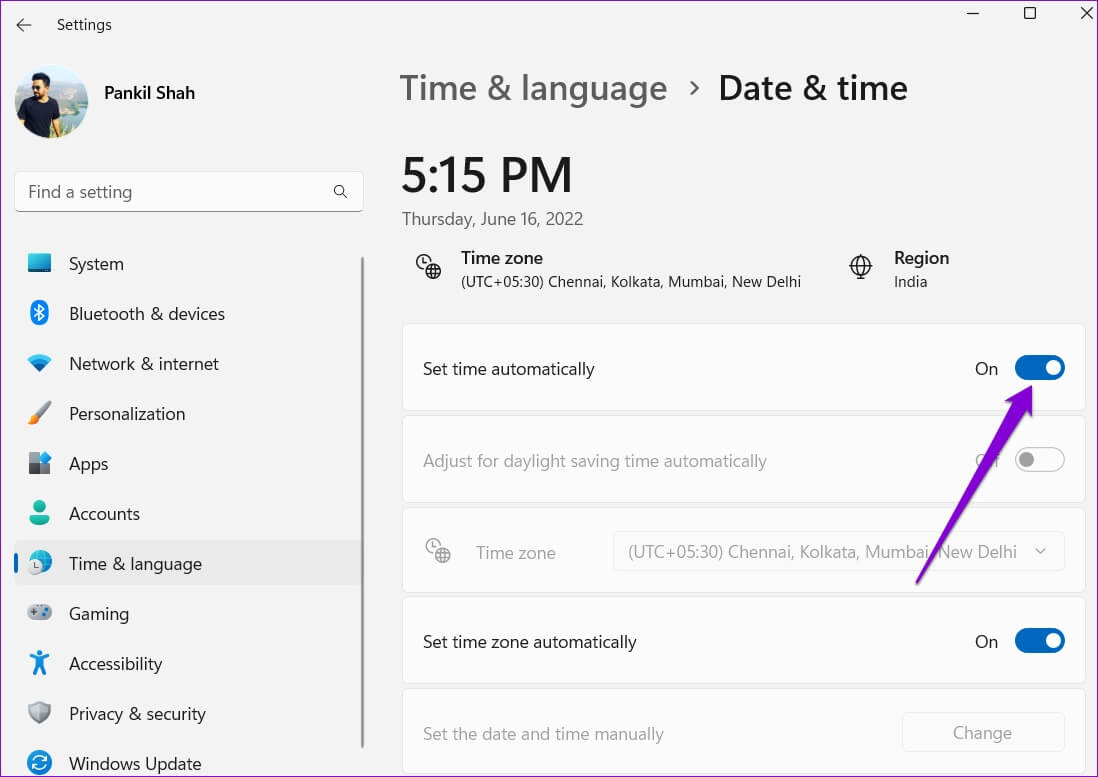
打开 Microsoft Store 并检查错误是否再次出现。
3.检查包裹文件夹权限
您可能会遇到这样的另一个原因 下载时出错 如果 Microsoft Store 没有访问 Packages 文件夹的必要权限,则应用程序或更新。 这是您可以采取的解决方法。
步骤1: 点击 Windows + R 启动命令。 我写的 下一首曲目 在字段中打开并按下 输入。
C:\Users\ProfileName\AppData\Local
英语 个人资料名称 在上面的路径中使用您的 Windows 配置文件的实际名称。
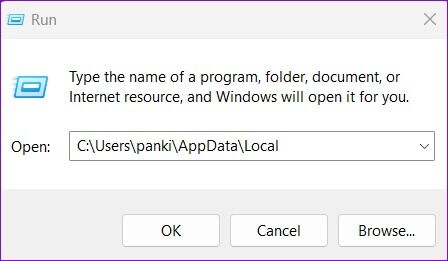
步骤2: 在 文件资源管理器窗口 بانقربزرالماوسالأيمنفوق 包 . 文件夹 并选择 属性。
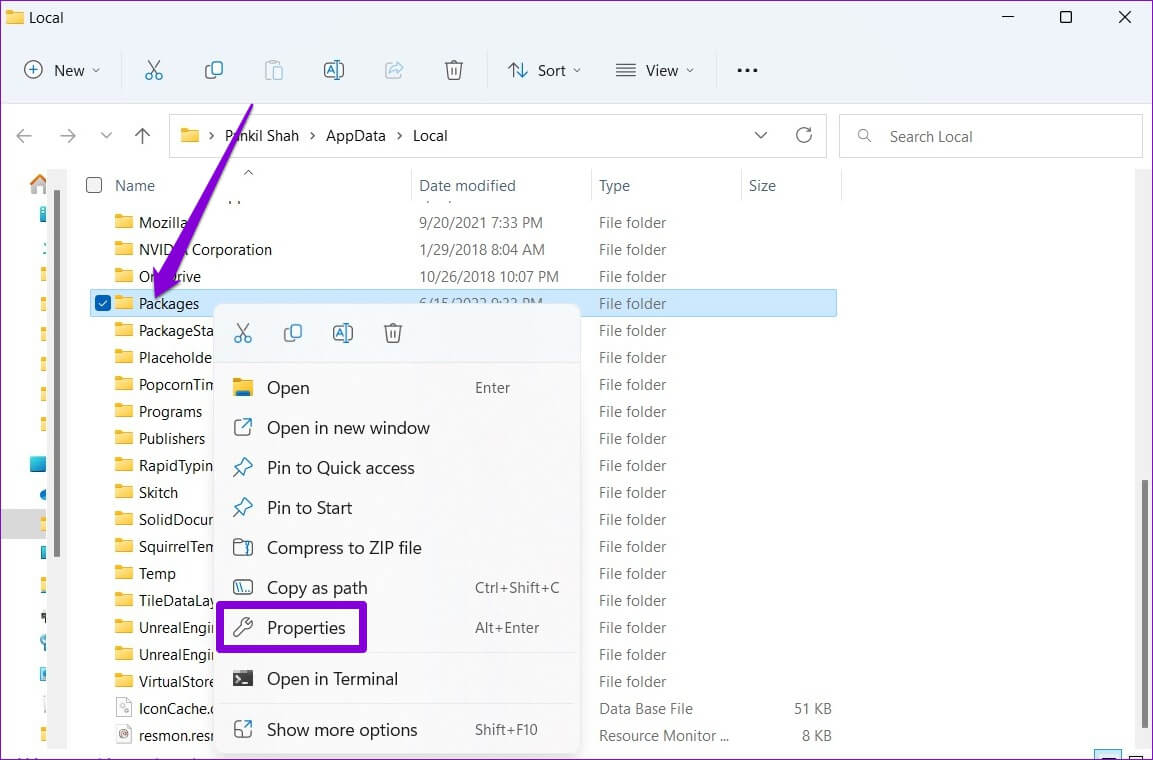
意见3: توجهإلى 安全选项卡 然后点击 “高级选项”。
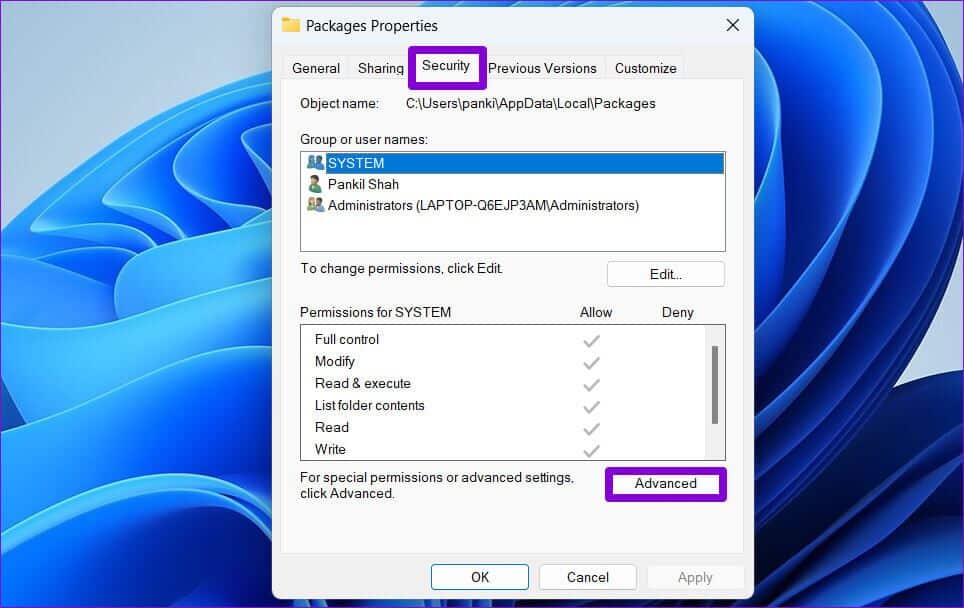
步骤4: 验证您计算机上所有用户对文件夹的访问权限。 如果您的用户已经完全控制,您可以跳到下一个解决方案。 如果没有,请点按 添加。
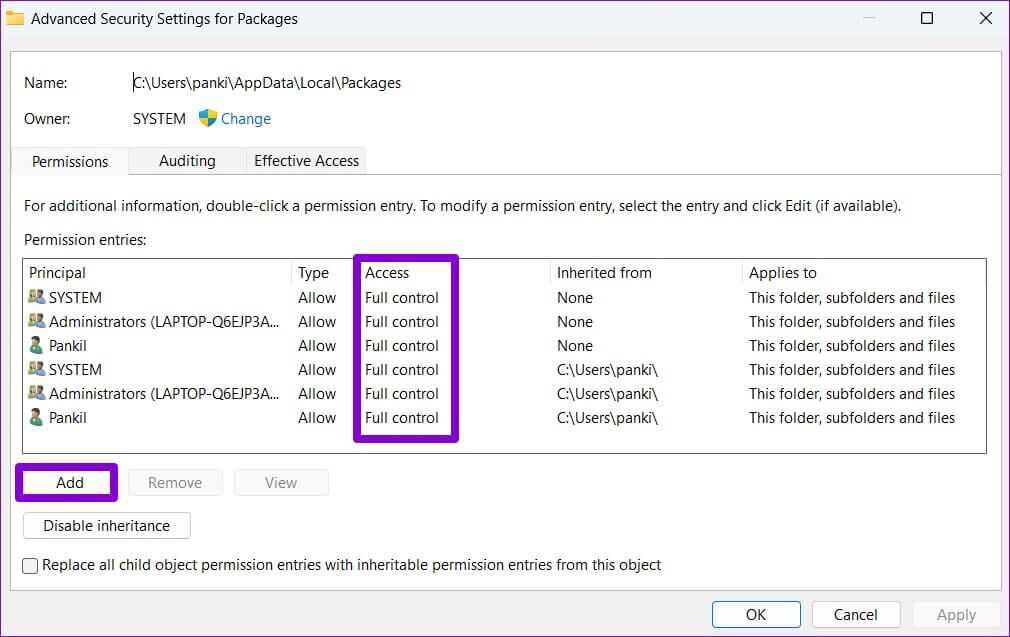
步骤5: 点击 选择经理.
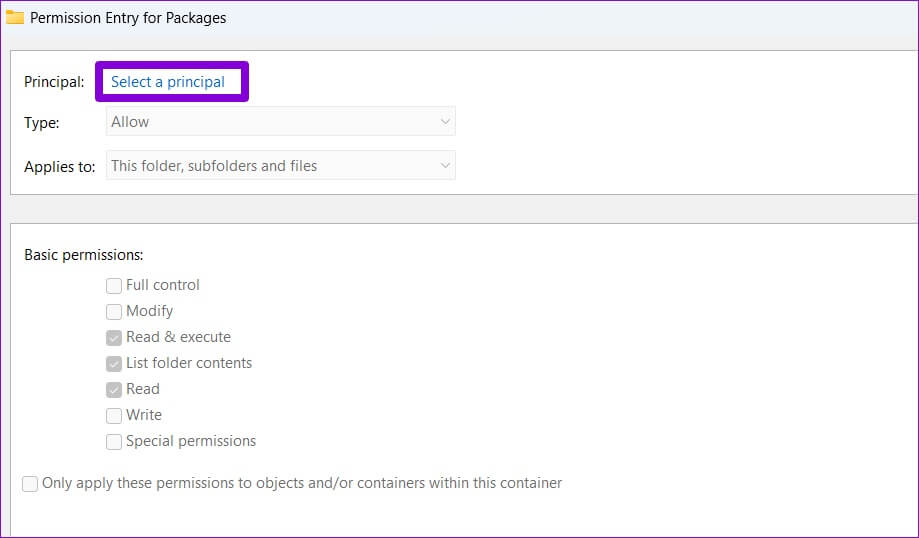
意见6: 在框中键入用户 输入要选择的对象的名称。 然后点击 “行”。
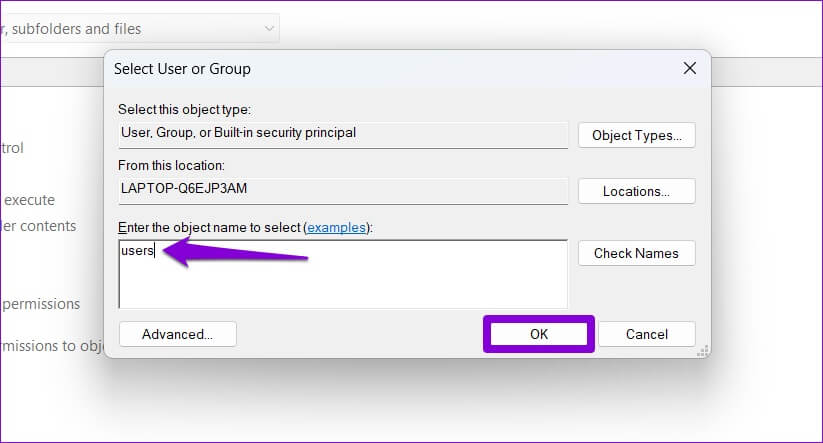
步骤7: 惆怅 基本权限 ,حدد 全控制箱 然后按 好的。
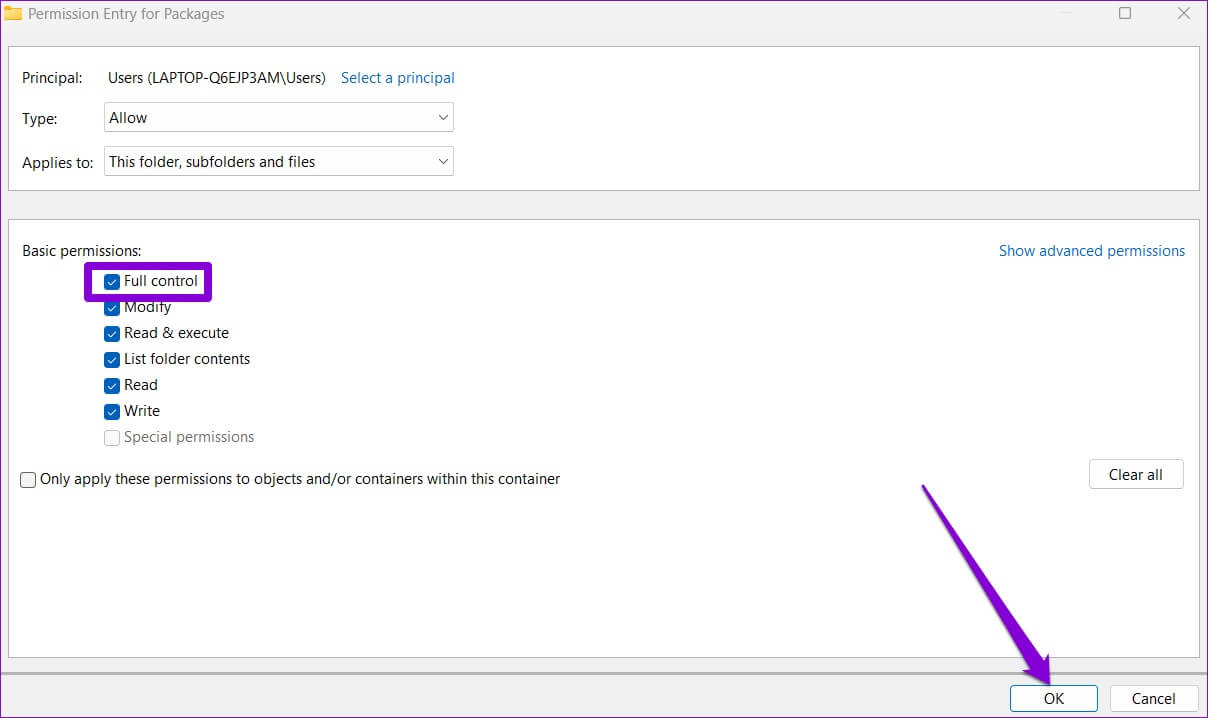
步骤8: أخيرًااانقرفوق “执行” 以保存更改。
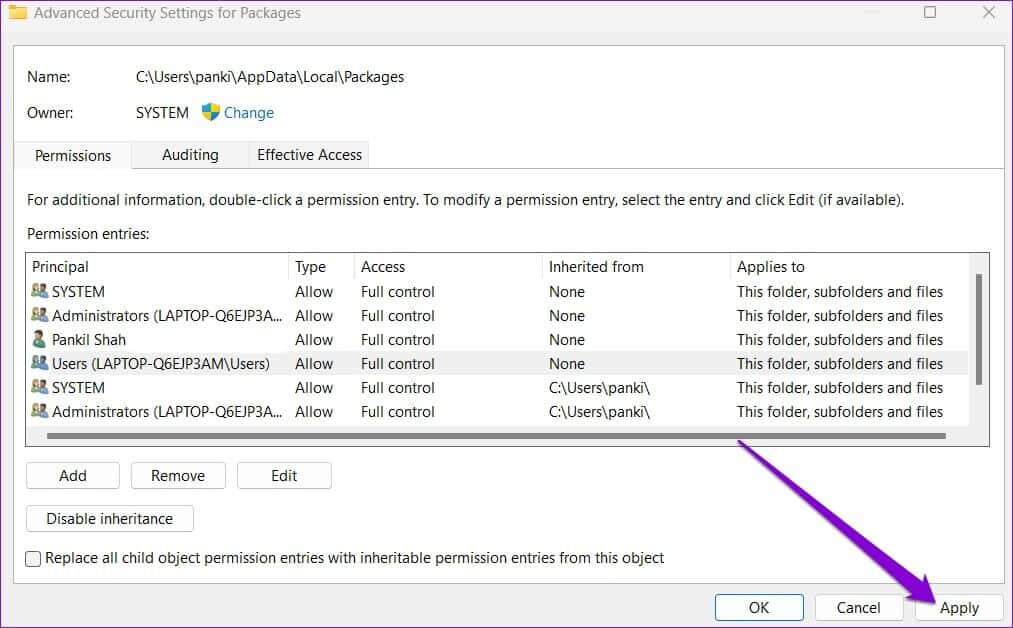
打开 微软 尝试下载或更新应用程序以查看它是否有效。
4.重启微软商店安装服务
Microsoft Store 安装服务负责处理从 Microsoft Store 安装的所有应用程序。 如果服务遇到错误或由于某种原因停止工作,您在使用 Microsoft Store 时可能会遇到错误。 这是修复它的方法。
步骤1: 点击 Windows + R 要启动命令,请键入 SERVICES.MSC ,然后按 输入。
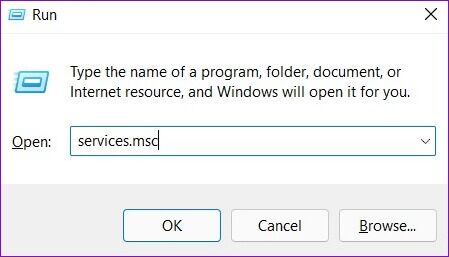
步骤2: 在 服务窗口 向下滚动以找到安装服务 微软. 右键单击它并选择 重启. 如果服务未运行,请选择启动。
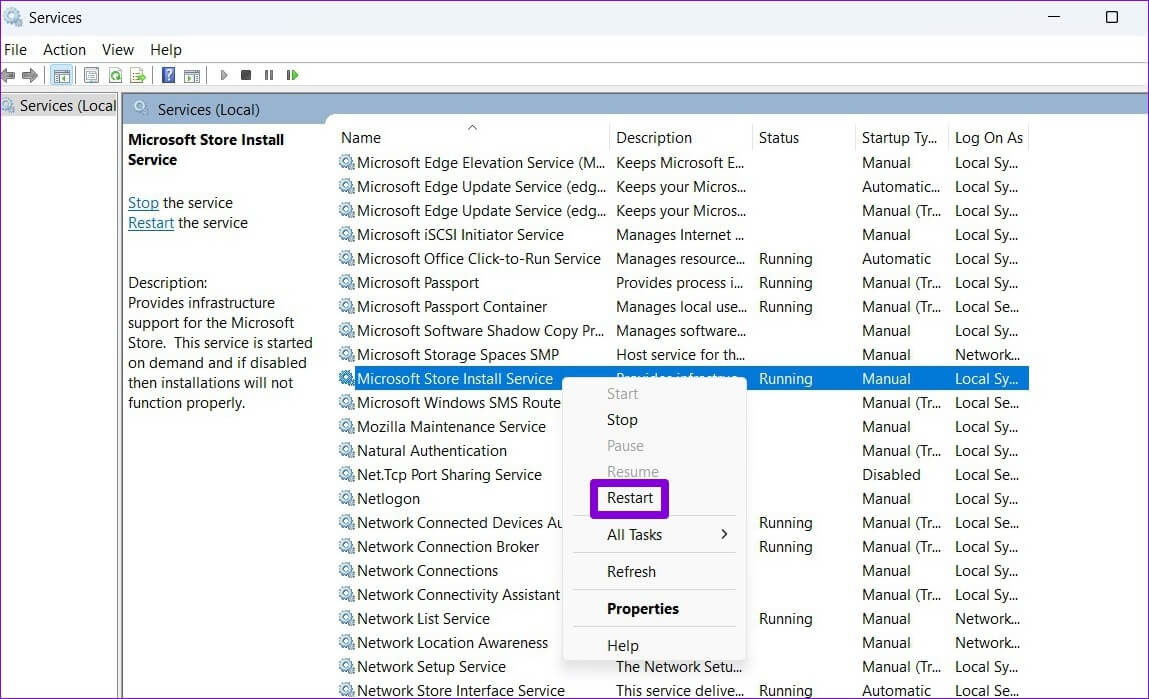
5.暂时禁用VPN
你正在用吗 VPN连接? 如果是这样,您可能会遇到这样的错误。 一些用户在论坛上报告说,禁用 VPN 连接帮助他们修复了这个错误。 因此,如果您只是想下载或更新应用程序,您可以暂时禁用 VPN 连接并重试。
6.重置MICROSOFT STORE的缓存
与大多数应用程序一样,Microsoft Store 收集缓存数据以提高性能并减少加载时间。 但是,一旦这些数据过时,它也可能会干扰 Microsoft Store 操作并导致问题。 要解决此问题,您必须按照以下步骤重置 Microsoft Store 缓存。
步骤1: 右键单击 开始按钮 并选择 “就业” منالقائمة。
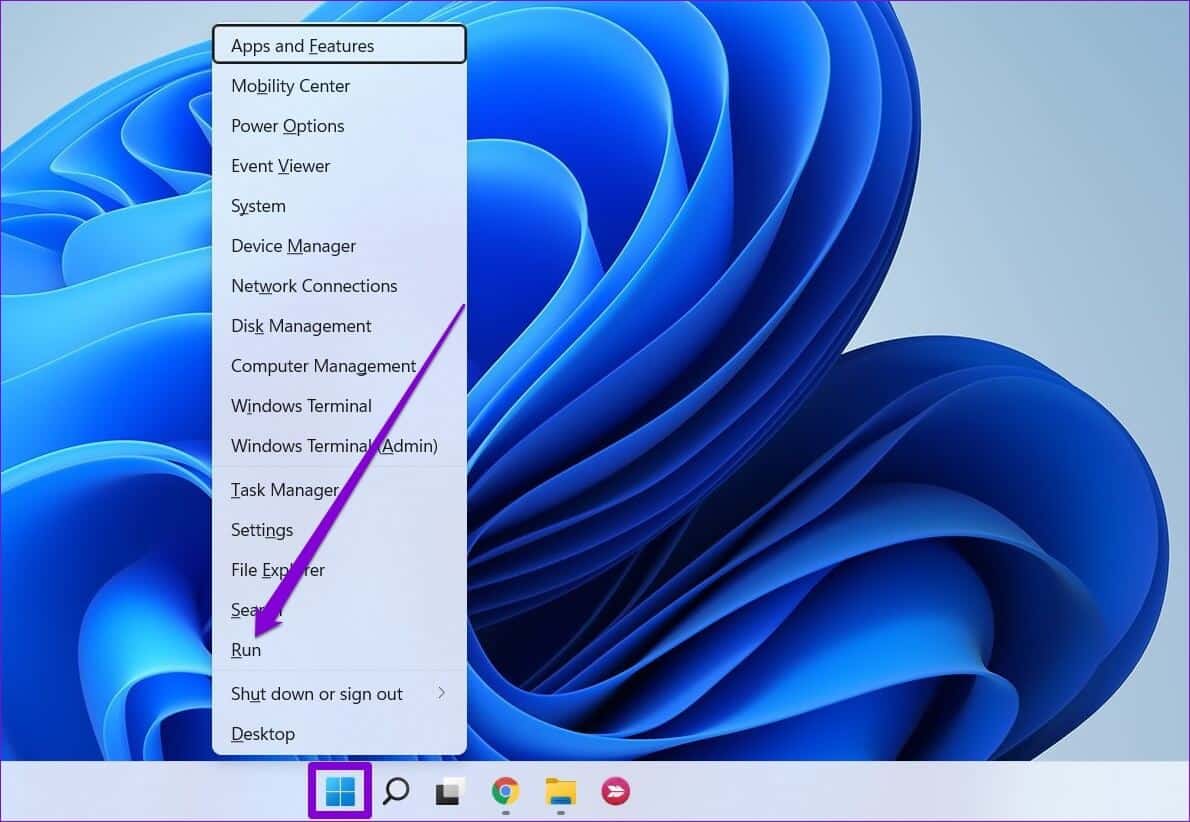
步骤2: 类型 wsreset.exe 在框中并按 输入。
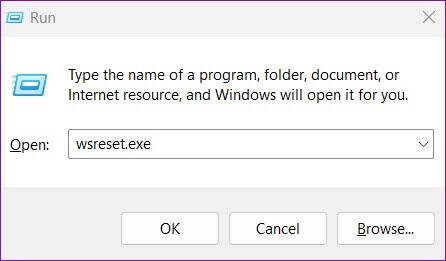
等待 Windows 清除 Microsoft Store 缓存。 之后,Microsoft Store 应该会自动打开。
7. 微软商店修复或重置
最后,如果 Microsoft Store 中的“我们这边发生了一些事情”错误没有消失,您可以尝试修复该应用程序。 就是这样。
步骤1: 点击 搜索图标 在 شريطالمهام 呸呸 Windows搜索. 我写的 微软 在框中,然后单击 العداداتالتطبيق.
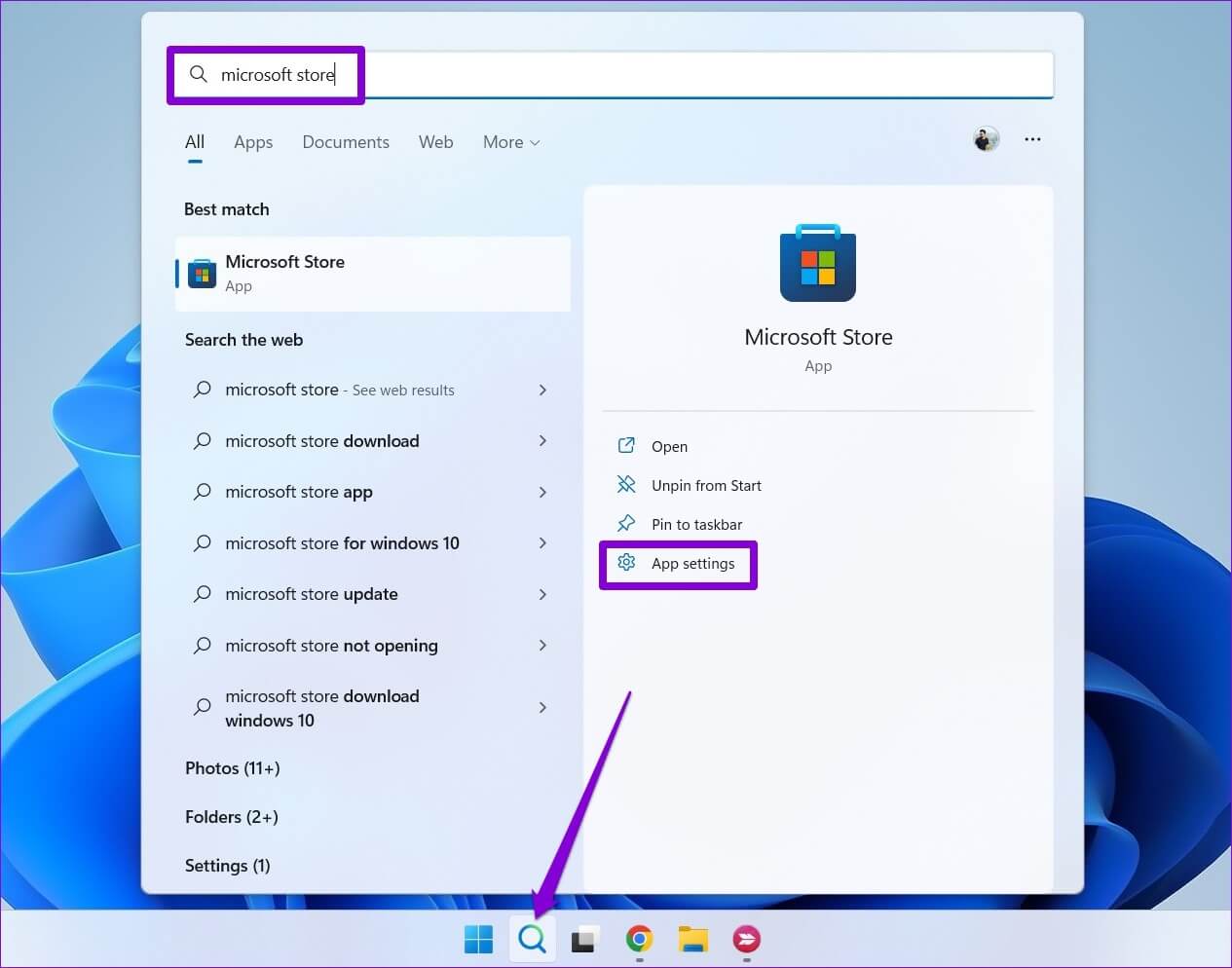
步骤2: 向下滚动到 重置部分 然后点击 修复按钮。
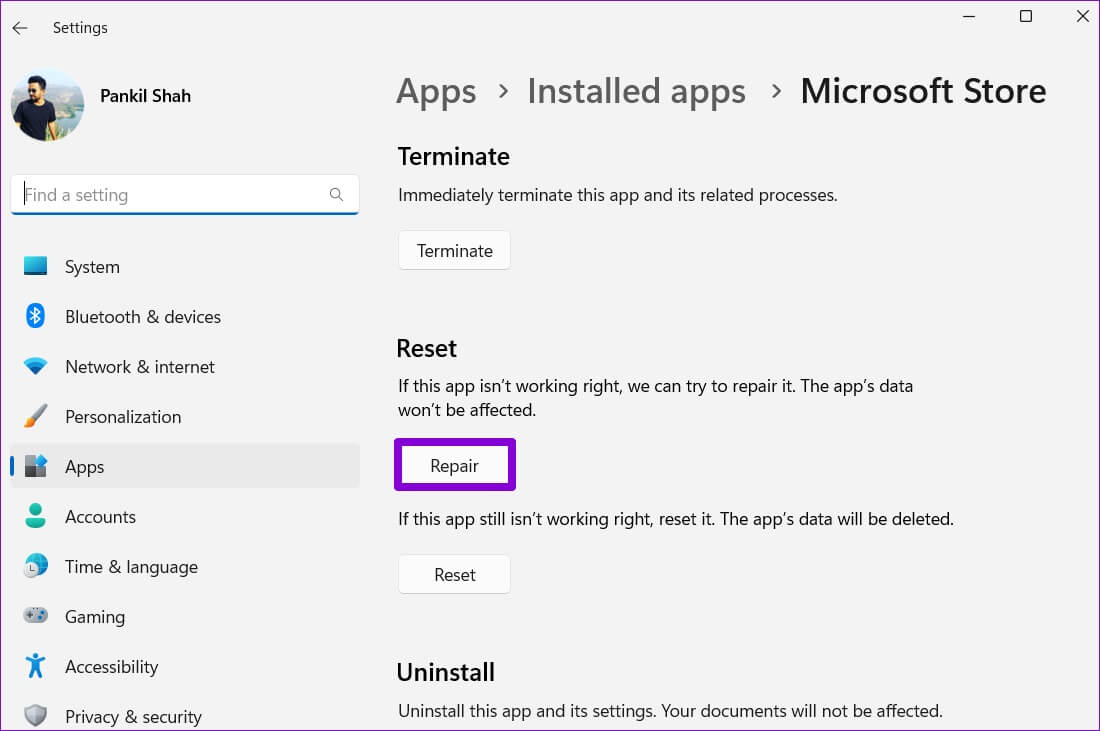
等待 Windows 修复应用程序,然后尝试使用它。 如果问题仍然存在,您可以尝试从同一菜单重置应用程序,但请记住它会删除应用程序数据。
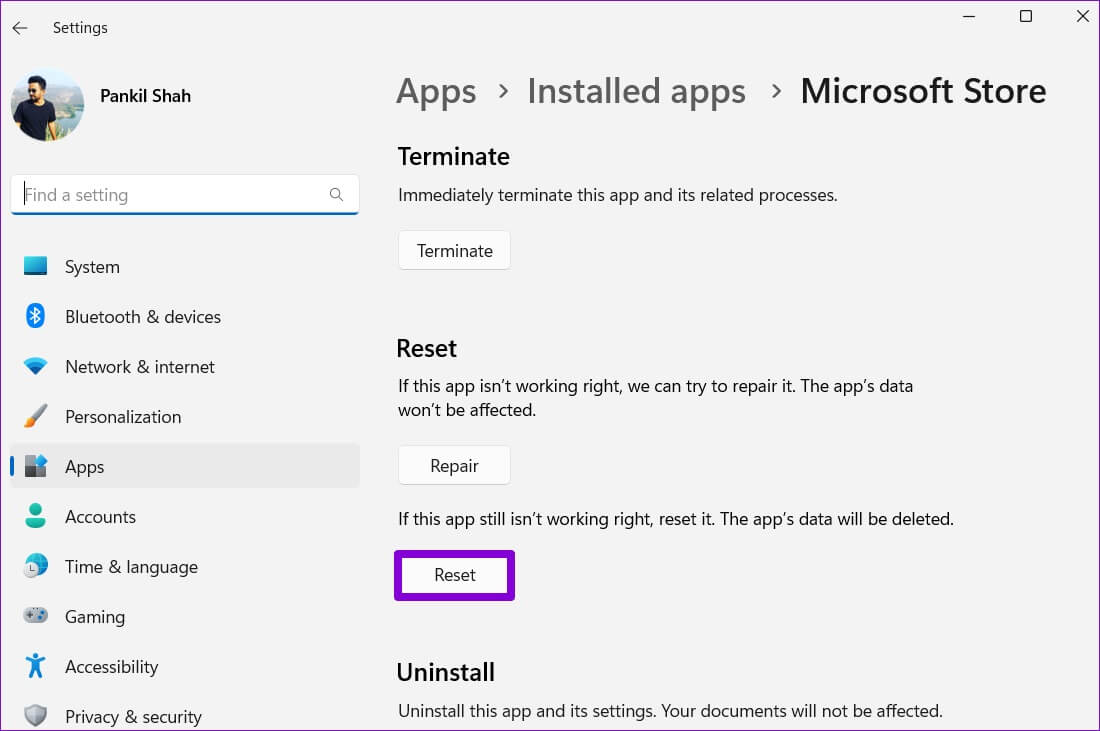
不是镇上最友好的商店
Microsoft Store 中的此类错误可能令人沮丧。 执行上述解决方案应该可以帮助您在 Windows 10 和 Windows 11 PC 上修复 Microsoft Store 中的“我们这边发生了一些事情”错误。让我们知道上述哪种方法放在下面的评论中。